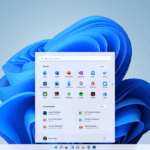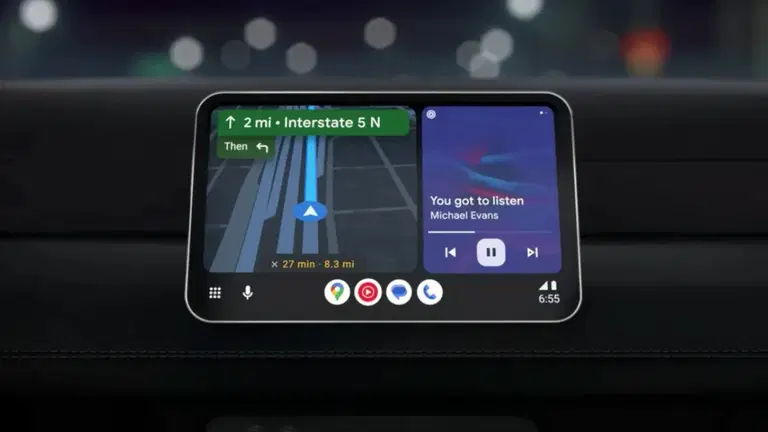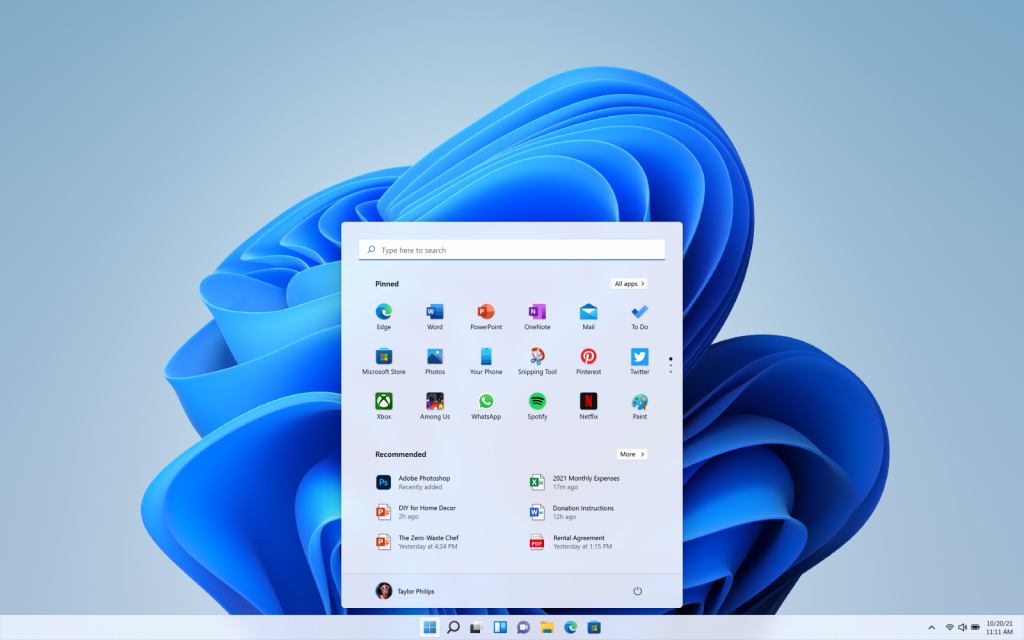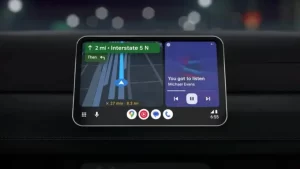Error Grave de «Modern Standby» en Windows 11 Build 26120470

Windows 11 ha traído muchas mejoras, pero también algunos problemas. Uno de los más significativos es el error con «Modern Standby» en la Build 26120470, afectando negativamente la experiencia del usuario.
¿Qué es el «Modern Standby»?
«Modern Standby» o S0 Low Power Idle, permite que los dispositivos se mantengan conectados a la red mientras están en modo de suspensión, similar a los smartphones. Esta función permite la recepción de notificaciones y actualizaciones en segundo plano, ofreciendo una experiencia más fluida y constante.
Beneficios del «Modern Standby»
- Conectividad Continua: Mantiene aplicaciones y notificaciones actualizadas.
- Encendido Rápido: Reduce el tiempo de arranque del dispositivo.
- Eficiencia Energética: Optimiza el uso de la batería.

Problemas en la Build 26120470
Desde la actualización a Windows 11 Build 26120470, los usuarios han reportado varios problemas graves con «Modern Standby». Estos incluyen:
- Drenaje Rápido de Batería: La batería se agota rápidamente en modo de suspensión.
- Sobrecalentamiento: El dispositivo se calienta excesivamente.
- Fallo en la Suspensión: El dispositivo no entra correctamente en modo de suspensión, manteniéndose activo o despertándose inesperadamente.
Cómo Corregir el Error de «Modern Standby»
Paso 1: Verificar la Configuración de Energía
- Acceder a Configuración: Abre la Configuración de Windows 11.
- Energía y Suspensión: Dirígete a Sistema > Energía y Suspensión.
- Configuración Adicional de Energía: Ajusta las opciones avanzadas para balancear el rendimiento y el consumo de batería.
Paso 2: Deshabilitar «Modern Standby»
Si el problema persiste, puedes deshabilitar temporalmente «Modern Standby»:
- Abrir el Editor del Registro: Presiona
Win + R, escriberegedity presiona Enter. - Navegar a la Clave de Registro: Ve a
HKEY_LOCAL_MACHINE\SYSTEM\CurrentControlSet\Control\Power. - Modificar el Valor CsEnabled: Si no existe, créalo (Tipo: DWORD, Valor: 0).
- Reiniciar el Dispositivo: Reinicia para aplicar los cambios.
Paso 3: Actualizar Controladores y Firmware
Mantén tus controladores y firmware actualizados:
- Windows Update: Ve a Configuración > Actualización y Seguridad > Windows Update.
- Actualizar Controladores: Usa el Administrador de Dispositivos.
- Actualizar Firmware: Consulta la página del fabricante de tu dispositivo.
Paso 4: Verificar Aplicaciones de Terceros
Algunas aplicaciones pueden interferir con «Modern Standby». Revisa y actualiza o desinstala las aplicaciones problemáticas.
Paso 5: Restablecer Configuraciones de Energía
Restablece las configuraciones de energía a sus valores predeterminados:
- Símbolo del Sistema: Ábrelo como administrador.
- Comando de Restablecimiento: Escribe
powercfg -restoredefaultschemesy presiona Enter.
Conclusión
El error de «Modern Standby» en Windows 11 Build 26120470 puede ser molesto, pero siguiendo estos pasos, deberías poder resolverlo. Mantén tu sistema actualizado y, si los problemas persisten, contacta con el soporte de Microsoft para asistencia adicional.